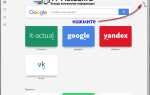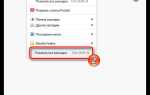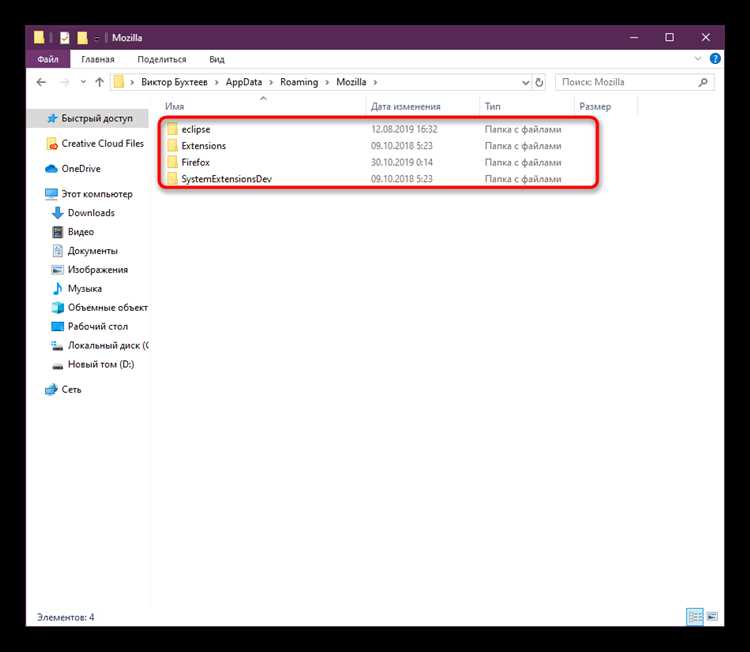
Mozilla Firefox может оставлять после удаления не только остаточные файлы, но и записи в реестре, профили пользователя и кэшированные данные. Простое удаление через «Программы и компоненты» не гарантирует полной очистки. Для полного удаления потребуется выполнить несколько дополнительных шагов вручную.
Сначала закройте все процессы Firefox через Диспетчер задач (Ctrl + Shift + Esc). Перейдите в Панель управления → Программы → Программы и компоненты, найдите Mozilla Firefox и нажмите «Удалить». После завершения деинсталляции откройте проводник и перейдите в директории:
C:\Program Files\Mozilla Firefox и C:\Program Files (x86)\Mozilla Firefox – если они существуют, удалите их вручную.
Затем очистите пользовательские данные. Откройте папку C:\Users\%USERNAME%\AppData\Roaming\Mozilla и C:\Users\%USERNAME%\AppData\Local\Mozilla. Удалите содержимое обеих папок. Эти директории могут быть скрыты – включите отображение скрытых файлов через параметры проводника.
Чтобы удалить записи из реестра, откройте Редактор реестра (Win + R → regedit) и удалите ветки:
HKEY_CURRENT_USER\Software\Mozilla и HKEY_LOCAL_MACHINE\Software\Mozilla. Будьте осторожны: перед изменением реестра рекомендуется создать точку восстановления системы.
Завершите процесс, очистив временные файлы с помощью Очистки диска (cleanmgr.exe) и перезагрузите систему. После этого Firefox будет полностью удалён с компьютера.
Как завершить все процессы Firefox перед удалением
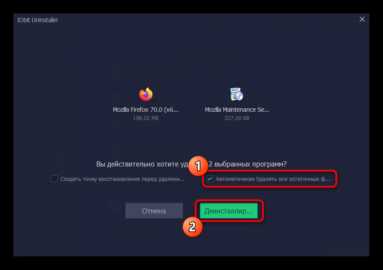
Перед удалением браузера необходимо убедиться, что ни один из его процессов не работает в фоне. Это предотвратит ошибки при удалении и обеспечит полное удаление файлов.
Нажмите Ctrl + Shift + Esc, чтобы открыть Диспетчер задач. Перейдите на вкладку Процессы.
В списке найдите все процессы с именем firefox.exe. Если таких несколько, завершите каждый вручную:
1. Выделите процесс
2. Нажмите кнопку Снять задачу
Если Firefox не отображается, но известно, что он запущен, выполните следующие шаги:
1. Нажмите Win + R, введите cmd, нажмите Enter
2. В командной строке введите:
tasklist | findstr firefox.exeЕсли процесс найден, завершите его с помощью команды:
taskkill /F /IM firefox.exeПосле этого проверьте наличие других связанных служб:
tasklist | findstr plugin-container.exeПри наличии выполните:
taskkill /F /IM plugin-container.exeУбедитесь, что ни один из процессов не запущен, повторно открыв диспетчер задач или выполнив команду tasklist.
Где найти стандартный деинсталлятор Mozilla Firefox
Стандартный деинсталлятор Mozilla Firefox находится в папке установки браузера. По умолчанию путь к ней следующий: C:\Program Files\Mozilla Firefox\ или C:\Program Files (x86)\Mozilla Firefox\ – в зависимости от разрядности установленной версии.
В указанной директории нужно найти файл uninstall, внутри которого расположен исполняемый файл helper.exe. Именно он запускает стандартную процедуру удаления Firefox.
Чтобы запустить деинсталлятор, откройте проводник, перейдите в папку Mozilla Firefox\uninstall и дважды щёлкните по helper.exe. После подтверждения действия начнётся удаление браузера.
Если папка с Firefox была перемещена или установлена в нестандартное место, путь к деинсталлятору можно найти вручную: щёлкните правой кнопкой мыши по ярлыку браузера, выберите «Свойства» и откройте расположение файла. Затем перейдите в папку uninstall.
Как использовать панель управления Windows для удаления Firefox

Нажмите клавиши Win + R, введите control и нажмите Enter. Откроется окно панели управления.
Перейдите в раздел «Программы», затем выберите «Программы и компоненты».
В списке установленных приложений найдите Mozilla Firefox. Щелкните по нему правой кнопкой мыши и выберите «Удалить».
Подтвердите удаление в открывшемся мастере. При появлении запроса выберите опцию удаления пользовательских данных, если такая доступна.
После завершения процедуры закройте все окна и перезагрузите компьютер, чтобы завершить удаление компонентов браузера.
Какие папки и файлы остаются после стандартного удаления
После удаления Mozilla Firefox через «Программы и компоненты» на компьютере остаются следы, которые не удаляются автоматически. Эти остатки могут занимать место и сохранять персональные данные.
- C:\Program Files\Mozilla Firefox – основная папка установки. Иногда остаётся, если браузер был запущен при удалении.
- C:\Program Files (x86)\Mozilla Firefox – используется в 32-битных системах или при установке 32-битной версии на 64-битную Windows. Также может не удалиться полностью.
- C:\Users\%USERNAME%\AppData\Roaming\Mozilla – содержит пользовательские настройки, профили, расширения, историю. Полностью сохраняется после деинсталляции.
- C:\Users\%USERNAME%\AppData\Local\Mozilla – кэш браузера, журналы, временные данные. Остаются без изменений.
- C:\Users\%USERNAME%\AppData\LocalLow\Mozilla – может содержать данные, связанные с безопасностью или плагинами. Создаётся не всегда, но при наличии остаётся.
Рекомендуется удалить указанные папки вручную после деинсталляции, особенно перед повторной установкой или для полного удаления следов браузера с системы.
Как вручную удалить остатки Firefox из системных папок
После удаления Mozilla Firefox через «Программы и компоненты» в системе могут остаться файлы и папки, которые необходимо удалить вручную. Это важно для предотвращения конфликтов при повторной установке или освобождения места на диске.
- Откройте проводник и перейдите в папку
C:\Program Files\Mozilla Firefox. Если она осталась – удалите её полностью. - Проверьте наличие папки
C:\Program Files (x86)\Mozilla Firefoxна 64-битных системах. Если есть – удалите. - Перейдите в
C:\Users\%USERNAME%\AppData\Local\Mozillaи удалите всю папкуMozilla. - Откройте
C:\Users\%USERNAME%\AppData\Roaming\Mozillaи также удалите папкуMozilla. - Зайдите в
C:\ProgramData\Mozillaи удалите, если папка существует.
Для отображения скрытых папок откройте проводник, нажмите «Вид» → «Показать» → «Скрытые элементы».
После удаления всех упомянутых директорий, перезагрузите систему. Это завершит процесс очистки остаточных данных Firefox.
Как очистить реестр Windows от записей Firefox
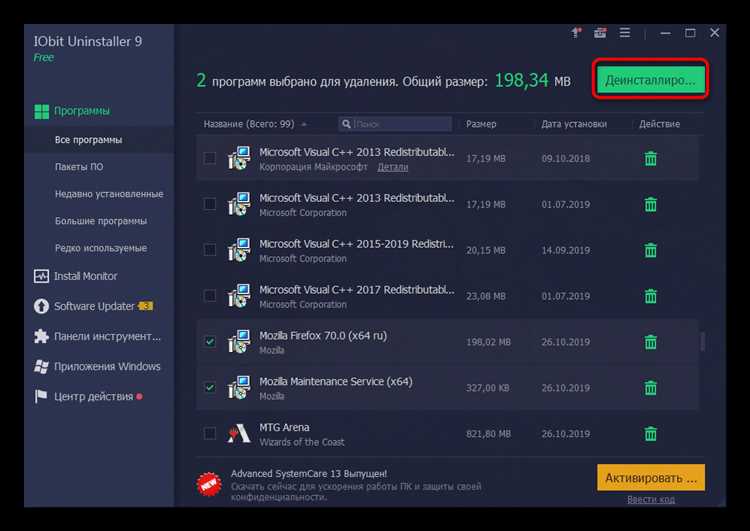
После удаления Mozilla Firefox с Windows 10 могут остаться записи в реестре, которые занимают место и могут влиять на производительность системы. Чтобы их удалить, выполните следующие шаги:
1. Откройте редактор реестра. Для этого нажмите Win + R, введите regedit и нажмите Enter.
2. Перейдите к ключу реестра, связанному с Firefox. Основные пути, где могут храниться записи, это:
- HKEY_CURRENT_USER\Software\Mozilla
- HKEY_LOCAL_MACHINE\Software\Mozilla
- HKEY_LOCAL_MACHINE\Software\Wow6432Node\Mozilla
3. В этих разделах найдите папки, относящиеся к Firefox, и удалите их. Чтобы это сделать, щелкните правой кнопкой мыши по нужному разделу и выберите Удалить.
4. Проверьте раздел HKEY_CURRENT_USER\Software\Microsoft\Windows\CurrentVersion\Uninstall. Иногда здесь могут оставаться записи об установленных приложениях. Убедитесь, что не осталось ключей, связанных с Firefox, и удалите их при необходимости.
5. После завершения очистки закройте редактор реестра. Для уверенности, перезагрузите компьютер, чтобы изменения вступили в силу.
Дополнительная рекомендация: если вы не уверены в своих действиях, перед редактированием реестра сделайте его резервную копию. Это позволит восстановить систему в случае ошибки.
Как удалить профиль пользователя Firefox и связанные данные
Удаление профиля пользователя Firefox важно, если вы хотите полностью избавиться от всех личных данных, настроек и расширений браузера. Профиль содержит вашу историю, закладки, сохранённые пароли, куки и другие данные. Без удаления профиля, эти данные могут остаться на компьютере.
Для начала, чтобы удалить профиль Firefox, нужно закрыть сам браузер. Это важно, так как Firefox не позволит удалить профиль, если он активно используется.
Шаги для удаления профиля:
- Откройте окно Выполнить с помощью комбинации клавиш Win + R.
- Введите команду firefox.exe -P и нажмите OK. Это откроет Менеджер профилей Firefox.
- В Менеджере профилей выберите тот профиль, который вы хотите удалить.
- Нажмите кнопку Удалить. Важно выбрать опцию Удалить файлы, чтобы полностью избавиться от всех данных профиля.
Кроме удаления самого профиля, стоит обратить внимание на следующие шаги:
Удаление оставшихся данных: После удаления профиля, некоторые данные могут оставаться в системных папках. Чтобы полностью очистить все следы, перейдите в папку %APPDATA%\Mozilla\Firefox\Profiles и удалите оставшиеся файлы и папки. Это гарантирует, что никакие данные профиля не останутся на вашем устройстве.
Очистка профилей других пользователей: Если на вашем компьютере несколько пользователей Firefox, повторите этот процесс для каждого профиля. Важно помнить, что при удалении профиля другие пользователи не потеряют свои данные, так как каждый профиль хранит свои данные отдельно.
Теперь ваш браузер полностью очищен от данных, связанных с конкретным пользователем Firefox, что позволит избежать утечек личной информации.
Что проверить, чтобы убедиться в полном удалении браузера
После удаления Mozilla Firefox с Windows 10 важно убедиться, что все файлы и настройки браузера были полностью удалены. Вот несколько ключевых шагов для проверки:
1. Проверьте наличие остатков в папке Program Files
Откройте папку C:\Program Files или C:\Program Files (x86) и убедитесь, что в ней нет папки Mozilla Firefox. Если она присутствует, удалите её вручную.
2. Очистите данные профиля
Перейдите в C:\Users\Ваше_имя_пользователя\AppData\Roaming и C:\Users\Ваше_имя_пользователя\AppData\Local. Удалите все папки, связанные с Mozilla, если они остались после удаления браузера. Эти папки могут содержать важные настройки и кэш браузера.
3. Проверьте записи в реестре
Используйте Regedit для проверки оставшихся записей. Откройте редактор реестра (нажмите Win + R, введите regedit) и перейдите по пути HKEY_CURRENT_USER\Software\ и HKEY_LOCAL_MACHINE\Software\. Убедитесь, что нет папок, связанных с Mozilla. Удалите их, если обнаружите.
4. Отключите остаточные процессы
После удаления Firefox убедитесь, что в диспетчере задач (Ctrl + Shift + Esc) не осталось активных процессов, связанных с Mozilla. Если такие процессы есть, завершите их.
5. Очистите браузеры по умолчанию
Проверьте настройки вашего браузера по умолчанию в Параметры Windows и убедитесь, что Firefox больше не установлен как основной браузер. Если он остался, измените настройки на другой браузер.
6. Проверьте системные переменные
Иногда после удаления браузера остаются переменные среды, связанные с Firefox. Перейдите в Система – Дополнительные параметры системы – Переменные среды и убедитесь, что переменные, связанные с Firefox, отсутствуют.
Вопрос-ответ:
Как полностью удалить Mozilla Firefox с Windows 10?
Для того чтобы полностью удалить Mozilla Firefox с Windows 10, нужно выполнить несколько шагов. Начните с обычного удаления через Панель управления, выбрав «Программы и компоненты». После этого обязательно зайдите в папку с остаточными файлами браузера, удалите их вручную, а затем очистите реестр от следов программы. Для этого можно воспользоваться специализированными утилитами для очистки реестра или сделать это вручную, если вы уверены в своих действиях.
Почему важно удалить все файлы и записи в реестре при удалении Firefox?
После удаления браузера через Панель управления остаются файлы и записи в реестре, которые могут занять место на диске или вызвать проблемы с другими приложениями. Эти остаточные файлы не видны в обычных инструментах удаления, поэтому важно вручную проверить папки и очистить реестр, чтобы избежать ошибок в будущем.
Можно ли удалить Mozilla Firefox, не используя сторонние программы?
Да, удалить Firefox можно без использования сторонних утилит. Для этого нужно пройти стандартную процедуру удаления через Панель управления, а затем вручную удалить все связанные файлы и записи в реестре. Если вы не хотите этим заниматься вручную, то сторонние программы могут помочь ускорить процесс и избежать ошибок.
Что делать, если после удаления Firefox осталась его иконка в меню Пуск?
Если после удаления Firefox осталась его иконка в меню Пуск, это может быть связано с кешем или старой записью в реестре. Чтобы исправить это, можно перезагрузить компьютер или вручную удалить запись в меню Пуск, очистив кеш и соответствующие файлы в реестре.
Как очистить браузерные данные перед удалением Firefox?
Перед удалением браузера рекомендуется очистить все сохраненные данные, такие как пароли, кэш и историю. Для этого откройте настройки Firefox, перейдите в раздел «Конфиденциальность и безопасность», выберите «Очистить недавнюю историю» и выберите все типы данных для удаления. Это поможет предотвратить утечку личной информации и освободить место на диске.
Как полностью удалить Mozilla Firefox с компьютера под управлением Windows 10?
Для того чтобы удалить Mozilla Firefox с компьютера на Windows 10, следуйте этим шагам. Откройте «Панель управления» через меню «Пуск» и выберите раздел «Программы и компоненты». Найдите в списке установленных программ Mozilla Firefox, кликните по ней правой кнопкой мыши и выберите «Удалить». После этого следуйте инструкциям на экране для завершения процесса. Однако это не всегда удаляет все остаточные файлы, связанные с браузером, такие как настройки и кеш. Для их удаления нужно вручную найти папки Mozilla в «AppData» и удалить их. Эти папки находятся в директории C:\Users<Ваше имя пользователя>\AppData\Local и C:\Users<Ваше имя пользователя>\AppData\Roaming.
Как удалить все следы от Mozilla Firefox на Windows 10 после стандартной деинсталляции?
После стандартного удаления Mozilla Firefox через «Панель управления», могут остаться некоторые файлы, такие как настройки, кеш, история браузера и другие данные. Чтобы их удалить, выполните следующие действия. Во-первых, откройте проводник и перейдите в папку C:\Users<Ваше имя пользователя>\AppData\Local и удалите папку Mozilla, если она там есть. Повторите то же самое для папки C:\Users<Ваше имя пользователя>\AppData\Roaming. Также проверьте, осталась ли папка Mozilla в C:\Program Files (x86) или C:\Program Files, и удалите ее. Для полной очистки можно воспользоваться специальными утилитами для удаления программ, которые помогут удалить все остаточные файлы и записи в реестре.